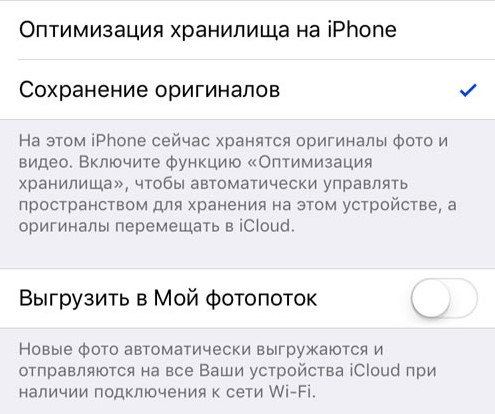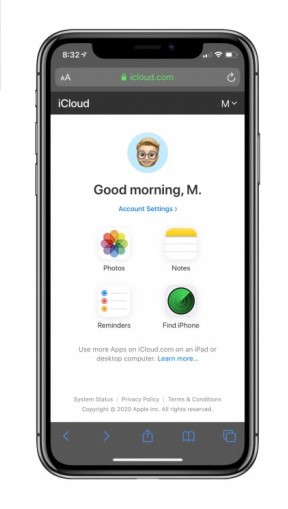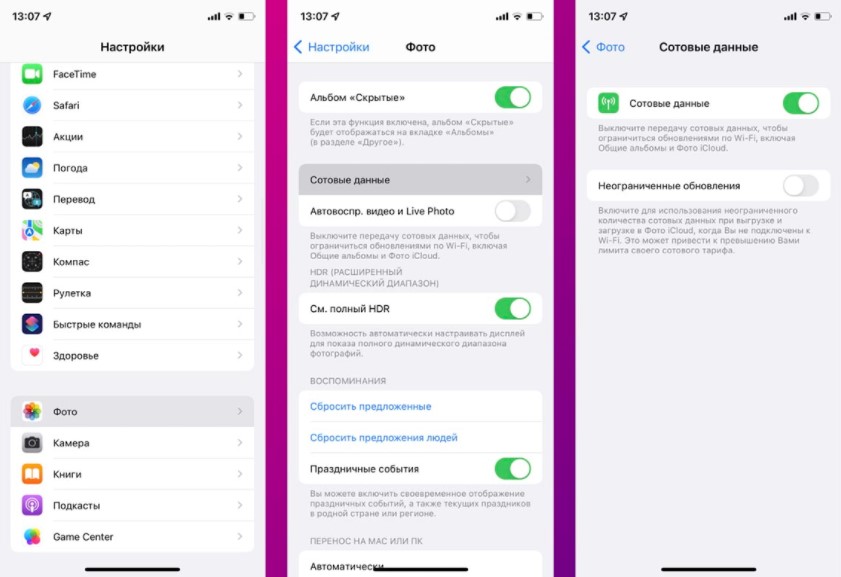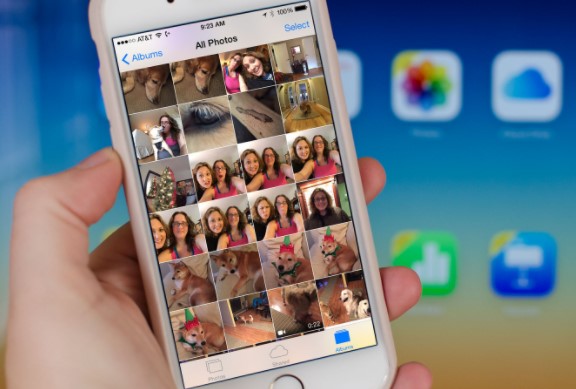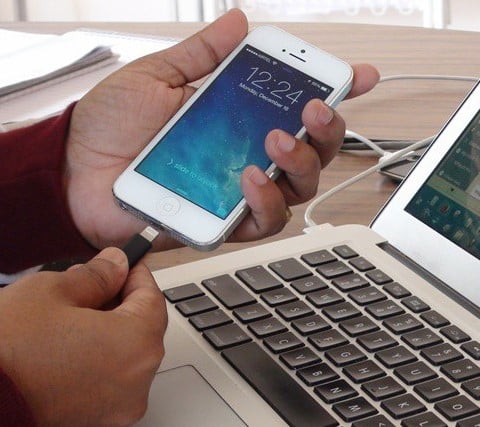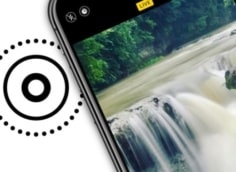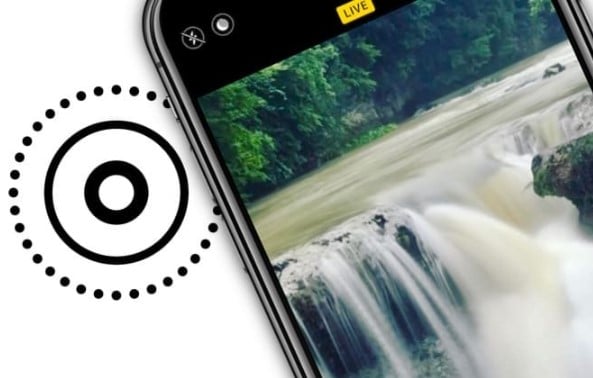Как посмотреть фотографии на iCloud с iPhone?
При определенных настройках на iPhone, невозможно посмотреть фото в хранилище iCloud. Другой вариант – они отображаются с низкой детализацией, требуя скачивание полной версии с интернета. При этом на облачном сервисе Apple может храниться весьма большое количество фотографий, в том числе тех, которые уже давно потеряли актуальность. Рекомендуем посмотреть файлы (фото, видео) на облаке, чтобы освободить место и отсортировать важные фотографии от мусора.
Как посмотреть фото в iCloud на iPhone?
Изучать содержимое облака можно двумя способами: загрузить данные на iPhone или iPad, а также войти через браузер на сам сайт iCloud. Все зависит от того, что вам нужно. Если фотографии нужны будут в будущем на мобильном устройстве, лучше использовать первый способ. Для чистки свободного места разумнее использовать второй вариант.
В приложении «Фото»
Перед началом просмотра резервных копий снимков следует подключиться к Wi-Fi. Это делается для того, чтобы не расходовать большие объемы мобильных данных.
Как посмотреть фото на iCloud с iPhone:
- Открываем «Настройки».
- Идем в раздел «Фото» и активируем параметр «Фото iCloud».
- Выбираем один из вариантов: «Сохранение оригиналов» или «Оптимизация хранилища».
При использовании «Сохранение оригиналов» смартфон не будет выгружать с памяти фотографии, напротив, все добавленные в iCloud фото с любого устройства будут храниться на iPhone. Для этого нужно большой объем свободного пространства. «Оптимизация хранилища» подразумевает сохранение фото в облачный сервис и хранение низкокачественных фотографий на телефоне. Чтобы посмотреть фото в полном разрешении, нужно скачивать ее с iCloud.
Читайте также: Как создать коллаж на iPhone?
Через браузер
Более щадящий способ в отношении расходуемого трафика, да и удобнее использовать для удаления ненужных файлов.
Как посмотреть фото в iCloud на iPhone через браузер:
- Открываем сайт iCloud с помощью любого приложения для онлайн-серфинга.
- Вводим свой Apple ID и переходим в рубрику «Фото iCloud».
- Здесь отображаются все фотографии. Мы можем выбрать несколько из них и сразу удалить (иконка корзины) или скачать на смартфон (кнопка загрузки в правом верхнем углу).
Читайте также: Как загрузить фото из iCloud на iPhone?
Почему не отображаются фото на iCloud?
Бывают некоторые проблемы с отображением фото iCloud по следующим причинам:
- Не скачиваются фото по мобильному интернету. По умолчанию они загружаются на iPhone при подключении к Wi-Fi. Чтобы скачать фотографии через мобильный интернет, нужно в настройках в разделе «Фото» активировать «Сотовые данные». Также стоит включить «Неограниченные обновления».
- Нет фотографий на iPhone. Возможно, у вас включен режим экономии данных. Он автоматически включается в режиме энергосбережения.
- Загрузилось только часть фото. Дело может быть в дефиците свободного пространства. Стоит проверить, сколько памяти осталось. Если его недостаточно, можно попробовать очистить.
- Нет ряда фото. Они могут находиться в альбоме «Удаленные» или «Скрытые».
Функция доступа к фотографиям в хранилище iCloud доступна для iPhone всех версий. При чем применимы оба способа, ничто не ограничивает нас в их выборе.
Если остались вопросы в отношении просмотра фото или использования iCloud на iPhone, iPad, Mac, можете задавать их в комментариях. Только просьба предварительно проверить, нет ли инструкции на нашем сайте. Для этого сверху есть кнопка поиска.